يستمر iPhone في الاهتزاز وأنت غير متأكد من السبب. في بعض الأحيان سيهتز بشكل عشوائي دون سبب على الإطلاق! في هذا المقال ، سأشرح ماذا تفعل عندما لا يتوقف جهاز iPhone عن الاهتزاز .
أعد تشغيل iPhone الخاص بك
أول شيء تفعله عندما لا يتوقف جهاز iPhone عن الاهتزاز هو إيقاف تشغيله وإعادة تشغيله. تعد إعادة تشغيل جهاز iPhone الخاص بك إصلاحًا شائعًا لمشاكل البرامج البسيطة.
إذا كان لديك iPhone 8 أو إصدار أقدم ، فاضغط مع الاستمرار على زر الطاقة حتى يظهر 'الانزلاق لإيقاف التشغيل' على الشاشة. إذا كان لديك أي جهاز iPhone X ، فاضغط مع الاستمرار على الزر الجانبي وأي من زري الصوت. مرر رمز الطاقة من اليسار إلى اليمين عبر 'التمرير لإيقاف التشغيل' لإغلاق جهاز iPhone الخاص بك.
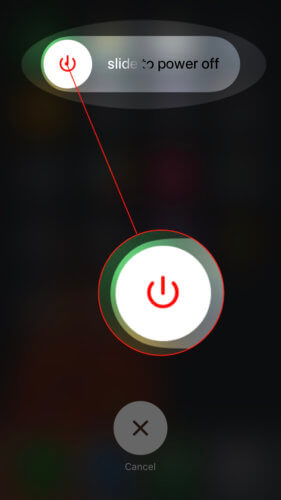
انتظر حوالي 30 ثانية للتأكد من إغلاق جهاز iPhone الخاص بك تمامًا ، ثم اضغط مع الاستمرار على زر الطاقة (iPhone 8 أو أقدم) أو الزر الجانبي (iPhone X) لتشغيله مرة أخرى.
هل iPhone الخاص بك متجمد واهتزاز؟
إذا كان جهاز iPhone الخاص بك لا يتوقف عن الاهتزاز و تم تجميده ، فسيتعين عليك إعادة ضبط جهاز iPhone الخاص بك بدقة بدلاً من إيقاف تشغيله بالطريقة المعتادة تفرض إعادة التعيين الثابت على جهاز iPhone الخاص بك إيقاف التشغيل وإعادة التشغيل بسرعة ، مما قد يؤدي إلى إصلاح مشكلات البرامج البسيطة مثل عندما يتجمد جهاز iPhone الخاص بك.
لإعادة تعيين ملف iPhone SE أو أقدم ، اضغط مع الاستمرار على زر الطاقة وزر الصفحة الرئيسية في نفس الوقت حتى تنطفئ الشاشة ويظهر شعار Apple. على ال آيفون 7 ، اضغط مع الاستمرار على زر خفض الصوت وزر الطاقة في نفس الوقت. على ال iPhone 8 و 8 Plus و X. ، اضغط على زر رفع الصوت وحرره ، ثم زر خفض الصوت ، ثم اضغط مع الاستمرار على الزر الجانبي.
أغلق جميع تطبيقات iPhone المفتوحة
قد يكون هناك خلل في أحد التطبيقات أو يرسل لك إشعارات في الخلفية على جهاز iPhone الخاص بك ، مما يتسبب في اهتزازه باستمرار. من خلال إغلاق جميع التطبيقات على جهاز iPhone ، يمكنك إصلاح مشكلة البرامج المحتملة التي تسببها.
قبل أن تتمكن من إغلاق التطبيقات على جهاز iPhone ، سيكون عليك فتح مبدل التطبيقات. للقيام بذلك ، اضغط مرتين على زر الصفحة الرئيسية (iPhone 8 والإصدارات الأقدم) أو اسحب لأعلى من أسفل إلى منتصف الشاشة (iPhone X). الآن بعد أن أصبحت في مبدل التطبيقات ، أغلق تطبيقاتك عن طريق تمريرها سريعًا لأعلى وإيقاف تشغيل وقت الشاشة.
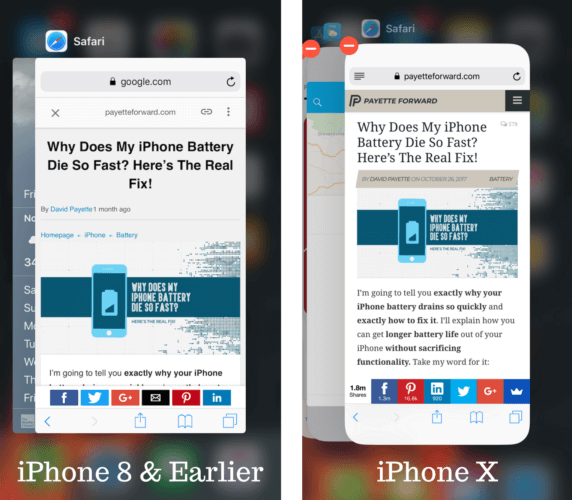
تحقق من وجود تحديث للبرنامج
إذا كنت تستخدم إصدارًا قديمًا من iOS ، فقد يكون هذا هو السبب وراء عدم توقف iPhone عن الاهتزاز. للتحقق من تحديث البرنامج ، افتح الإعدادات وانقر فوق عام -> تحديث البرنامج . إذا كان تحديث البرنامج متاحًا ، فانقر فوق التنزيل والتثبيت . إذا لم يتوفر أي تحديث للبرنامج ، فسيظهر أن جهاز iPhone محدّث.
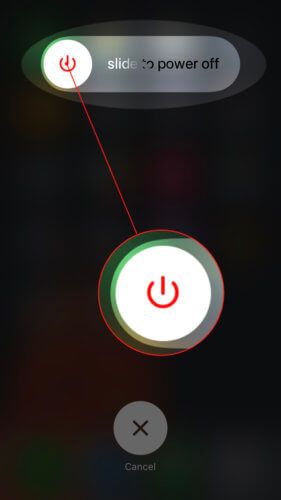
قم بإيقاف تشغيل جميع الاهتزازات على iPhone
هل تعلم أن هناك طريقة لإيقاف كل الاهتزازات على جهاز iPhone الخاص بك؟ إذا ذهبت إلى الإعدادات -> إمكانية الوصول -> اللمس ، يمكنك إيقاف تشغيل جميع الاهتزازات للأبد عن طريق إيقاف تشغيل المفتاح المجاور لـ اهتزاز .
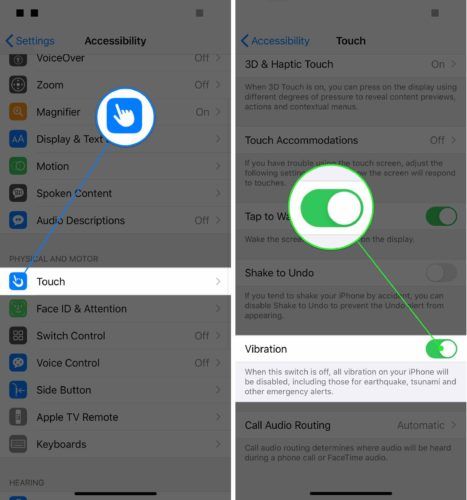
لن يؤدي إيقاف تشغيل جميع الاهتزازات إلى معالجة السبب الحقيقي وراء عدم توقف جهاز iPhone عن الاهتزاز. من المحتمل أن تبدأ المشكلة في الظهور مرة أخرى بمجرد إعادة تشغيل الاهتزاز. هذا يعادل وضع ضمادة على جرح يحتاج حقًا إلى غرز!
لإصلاح المشكلة الأعمق التي ربما تتسبب في استمرار اهتزاز iPhone ، انتقل إلى الخطوة التالية: استعادة DFU.
ضع جهاز iPhone الخاص بك في وضع DFU
استعادة DFU هي أعمق نوع من الاستعادة التي يمكن إجراؤها على iPhone. عندما تضع جهاز iPhone الخاص بك في وضع DFU واستعادته ، يتم مسح جميع التعليمات البرمجية الخاصة به وإعادة تحميلها ، مما قد يؤدي إلى إصلاح مشكلات البرامج العميقة جدًا. تحقق من دليلنا خطوة بخطوة للتعلم كيفية وضع جهاز iPhone الخاص بك في وضع DFU !
خيارات الإصلاح
إذا كان جهاز iPhone الخاص بك لا يزال لا يتوقف عن الاهتزاز بعد وضعه في وضع DFU ، فمن المحتمل أن تكون المشكلة ناتجة عن مشكلة في الجهاز. قد يكون محرك الاهتزاز ، المكون المادي الذي يجعل جهاز iPhone الخاص بك يهتز ، معطلاً.
إذا كانت لديك خطة AppleCare + لجهاز iPhone الخاص بك ، حدد موعدًا في متجر Apple ونرى ما يمكنهم فعله من أجلك. نوصي أيضا نبض ، شركة إصلاح عند الطلب سترسل لك فنيًا متمرسًا مباشرةً!
الخلاص بالاهتزاز
لقد أصلحت المشكلة بنجاح ولم يعد جهاز iPhone الخاص بك يهتز! في المرة القادمة التي لا يتوقف فيها جهاز iPhone عن الاهتزاز ، ستعرف بالضبط كيفية إصلاح المشكلة. إذا كانت لديك أي أسئلة أخرى حول جهاز iPhone الخاص بك ، فلا تتردد في ترك تعليق لنا أدناه.
شكرا للقراءة،
ديفيد ل.